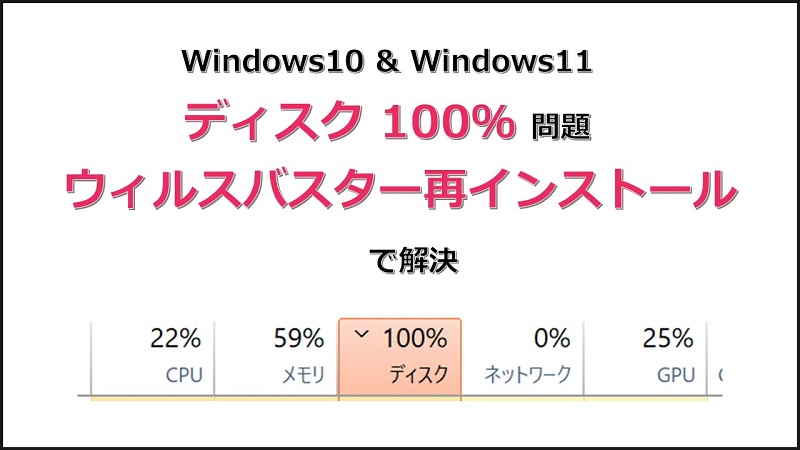(2021年12月某日、Windows10からWindows11へのアップデート後、同じ不具合が発生したため、対策内容を追記しました。)
2021年3月26日の夜、ブログの記事の仕上げのために意気揚々とWindows10のノートパソコンを起動したら、起動がとても遅い。
体感で10分ぐらい。
ちなみにノートパソコンは2018年製のDELL Inspiron 15 5000。
Windows10のタスクマネージャーで確認するとディスク100パーセントになったまま、30分待っても、数値が下がる気配がない。
再起動しても、電源をオンオフしなおしても、状況に改善なし。
流石にこれは、ハードディスクが壊れてしまったかと、腹をくくるためにDellのサポート専用ソフトSupportAssistでハードディスク診断開始。
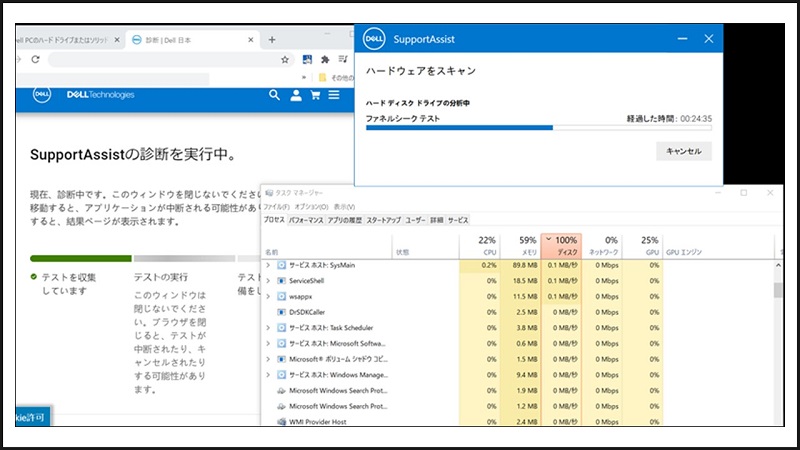
結果はサーチ時間のタイムアウト!
結果もわからないのか、これはますますやばい心境に。
ここでWindows10を20H2へアップデート後のiaStorAfsServiceApi.dllエラー出た時も同じように動作が重かったことを思い出し、ドライバーを再インストールしてみることにした。
-

-
Windows10 ver.1903と20H2へアップデート後のiaStorAfsServiceApi.dllエラーの解決方法
(2021年3月某日、Windows10 バージョン1903に続き、バージョン20H2へのアップデートでも同じ不具合が発生したため、対策内容を追記しました。) こんにちは。 2019年8月8日、Win ...
続きを見る
すると、まさかのアップデートができない。
ウィルスバスターがインテルのセットアッププログラムを強制終了!
私はセキュリティーソフトとしてウィルスバスターを有償で使用しているが、ウィルスバスターが正常に動いていないかもしれない。
ということでウィルスバスターの設定を見直すことにしました。
結果は問題解消!
ということで、本記事ではその時、解決に至るまでの流れをご紹介します!
「Platinum user session agent」を停止するとWindows10ディスク100パーセント状態が改善!
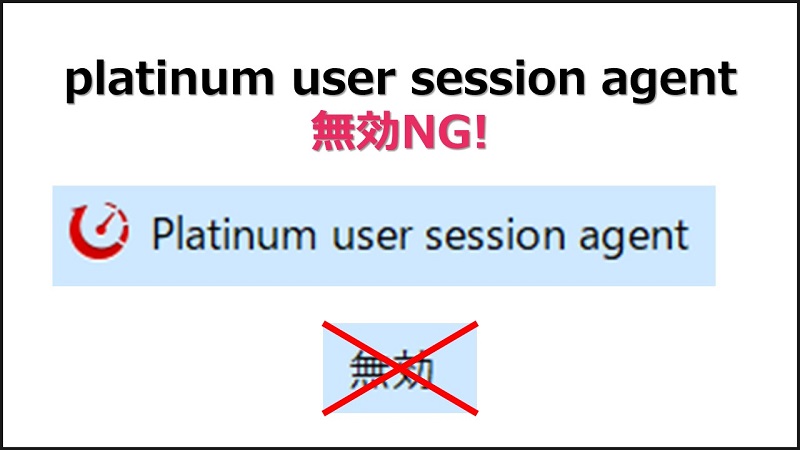
まずはウィルスバスターの影響をみるためにウィルスバスターを強制終了。
このとき、必ず、LANケーブルとWifiを切断して外部とのインターネット接続を切断してから行いましょう。
注意
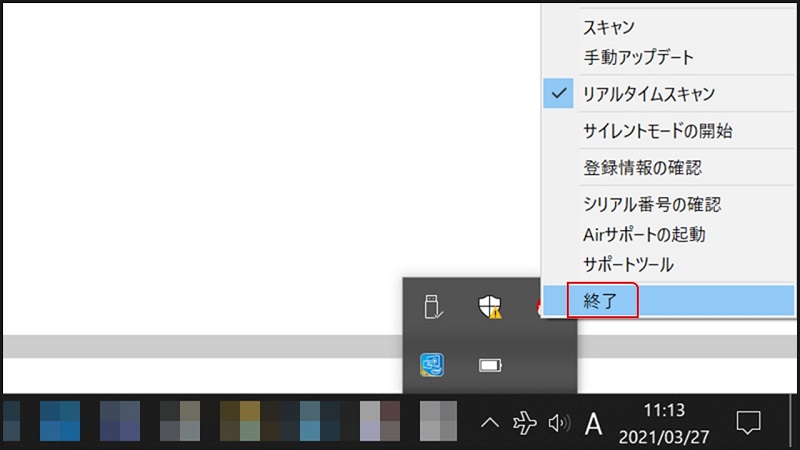
ウィルスバスターの終了はタスクトレイのウィルスバスターのアイコンを右クリックして終了を選択します。
ウィルスバスターを停止したら、Windows10のディスク使用量ががみるみる減少していく。。。
喜んでばかりはいられない。
ウィルスバスターなしでは現状、インターネットに接続できない。
そこでWindows10を起動したとき、自動で起動するウィルスバスター関連を確認してみることにしました。
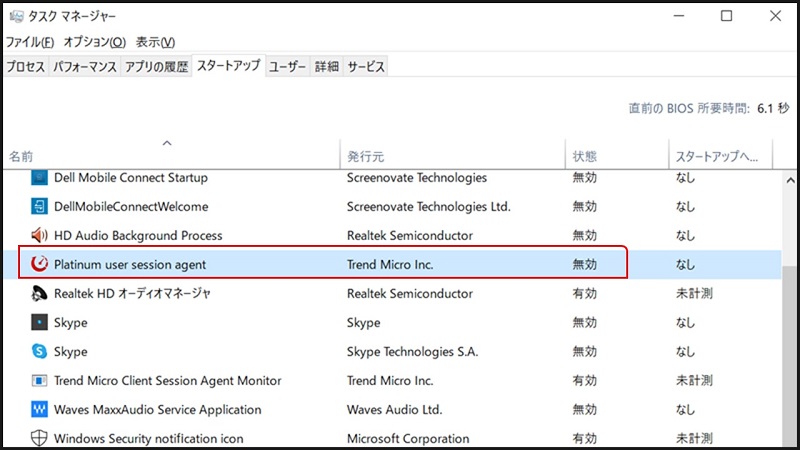
自動起動するソフトの設定はタスクマネージャーのスタートアップタブで確認できます。
すると、発行元がトレンドマイクロを示す「Trend Micro Inc.」が2つある。
- Platinum user session agent
- Trend Micro Client Session Agent Monitor
Trend Micro Client Session Agent Monitorを無効にすると、ウィルスバスター自体がパソコン起動後に立ち上がらなくなってしまったので、Platinum user session agentだけ無効にしてみて、パソコン再起動!
自動スタート無効化方法
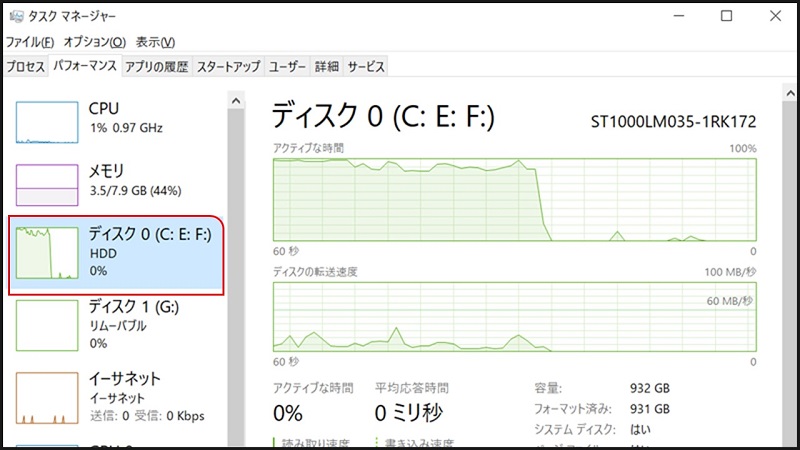
ウィルスバスターの起動していて、ディスクも100パーセントでなく、しかも起動がはやい!
ではPlatinum user session agentを停止すればいいのか!?
そこで Platinum user session agentを停止しても大丈夫かどうか調べてみました。
Windowsの起動後にウイルスバスター クラウドが起動しない
引用元:トレンドマイクロのユーザーサポート
(対策方法)
Windows 10 / 8.1
[スタートアップ] タブをクリックし、 [タスクマネージャーを開く] をクリックします。 [タスクマネージャー] が起動したら、 [スタートアップ] タブをクリックし、以下の項目が有効になっているかを確認してください。
・Platinum user session agent
・Trend Micro Client Session Agent Monitor
メモ
Platinum user session agentはウィルスバスターを利用する上で無効化はできない!
- ウィルスバスターのバージョンを確認すると最新
- 前日まではディスク100%になる問題は起きていなかった
ということでPlatinum user session agentに何か問題が起きていると考え、ウィルスバスターを再インストールすることにしました。
ウィルスバスター再インストールでWindows10ディスク100パーセント問題が解消
ウィルスバスターの再インストールは公式サイトで書かれている手順で行っていきました。
ウイルスバスター クラウドの再インストール方法 · Trend Micro for Home
引用元:トレンドマイクロのユーザーサポート
ウィルスバスターの再インストール方法
step
1トレンドマイクロサポートツールの起動
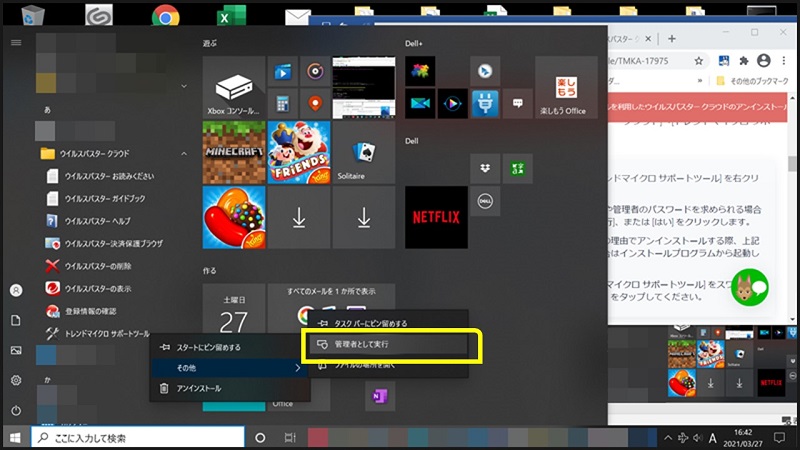
[スタート]→[(アプリ一覧より)ウイルスバスター クラウド]→[トレンドマイクロサポートツール] を右クリック、「その他」→「管理者として実行」
step
2アンインストール実行
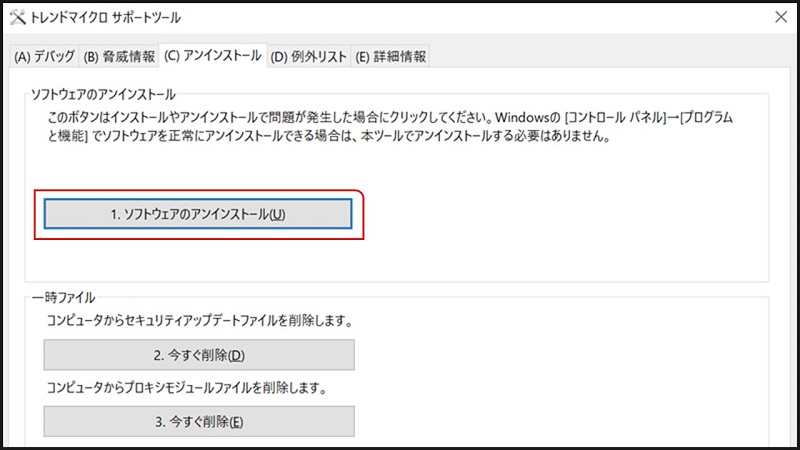
[トレンドマイクロサポートツール画面のアンインストールタブの「ソフトウェアのアンインストールボタン」をクリック。
step
3シリアル番号を記録
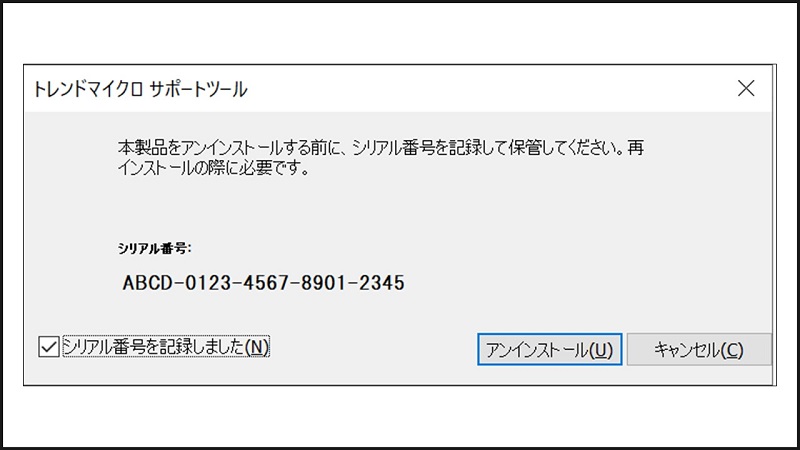
確認画面の途中でシリアル番号確認画面が出るので「シリアル番号を記録しました」にチェックを入れて、「アンインストール」ボタンをクリック。
step
4ウィルスバスターアインストール完了のためのパソコン再起動
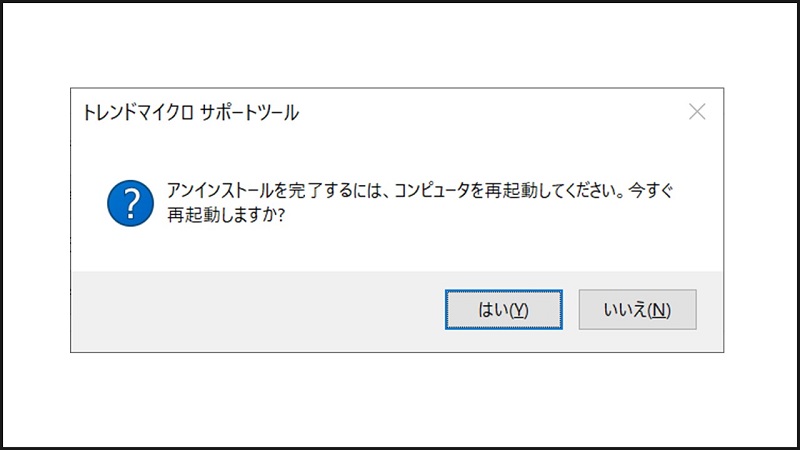
再起動確認画面が表示されたら「はい」をクリックしました。
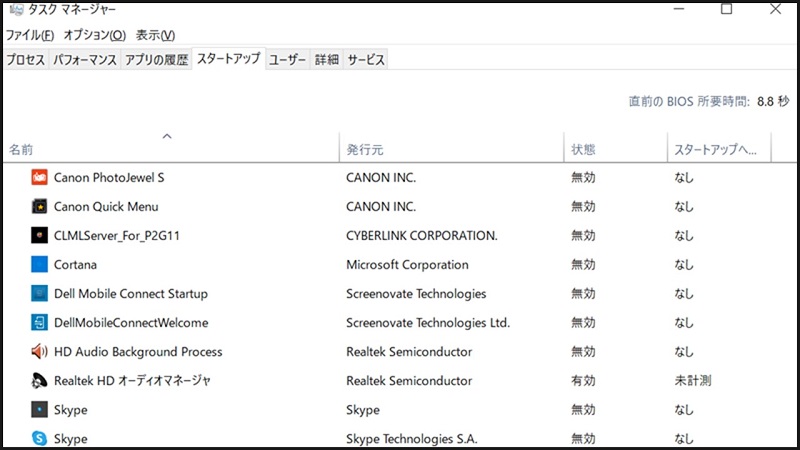
アンインストール後のスタートアッププログラムからも次の2つが消えていることを確認しました。
- Platinum user session agent
- Trend Micro Client Session Agent Monitor
step
5ウィルスバスターインストール
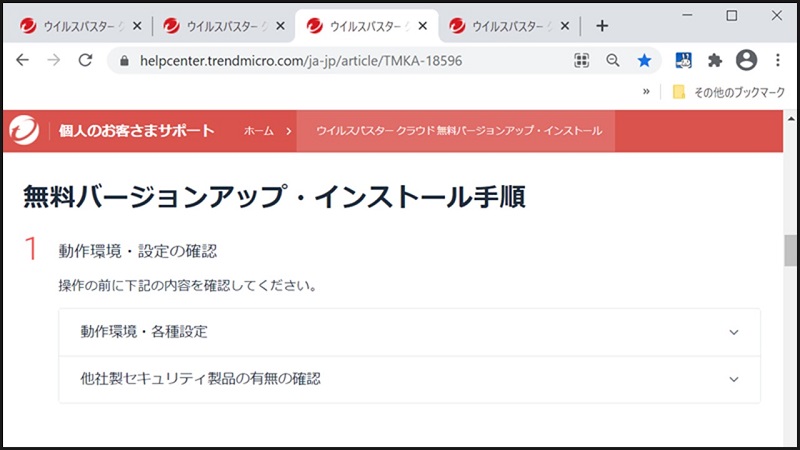
ウイルスバスター クラウド 無料バージョンアップ・インストール · Trend Micro for Homeのページを開いて、書かれている手順でイントール。
注意
注意
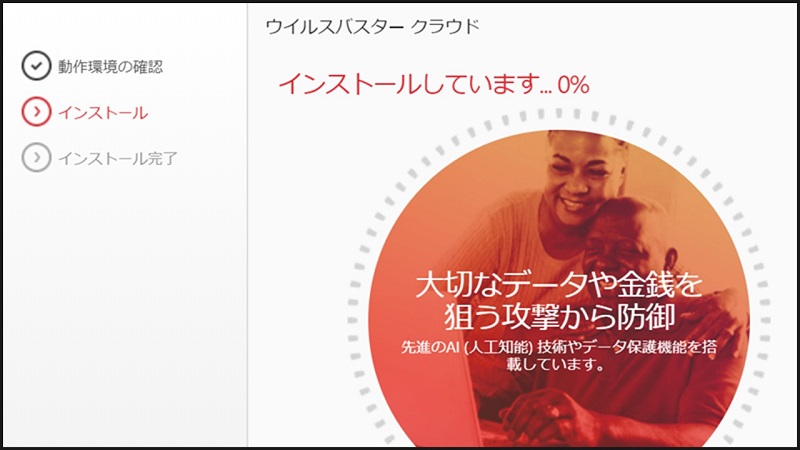
インストールは自動で完了します。
step
6スタートアッププログラムの設定確認
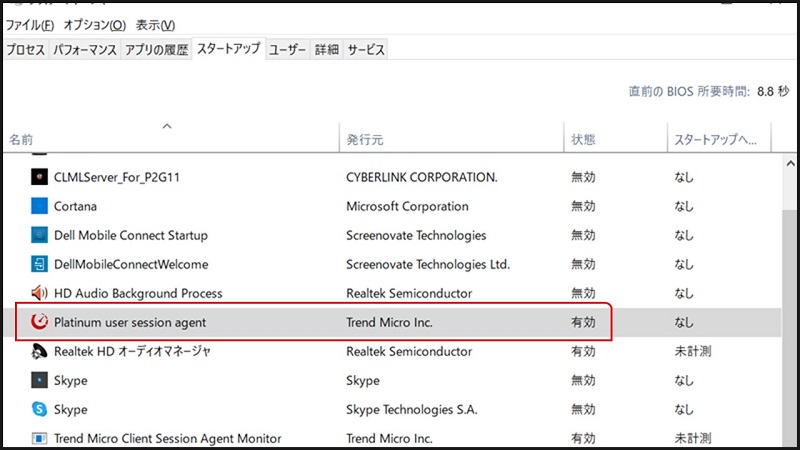
インストールが完了後、スタートアッププログラムの設定を確認すると、次の2つのプログラムが再び表示されたことを確認。
- Platinum user session agent
- Trend Micro Client Session Agent Monitor
ここでPlatinum user session agentをアンインストール前に無効にしていたら、無効になっているかもしれないので、無効になっていた場合は有効にしてパソコンを再起動します。
Platinum user session agentを有効にすると起動が無効のときよりも遅くなることは変わらなかった。
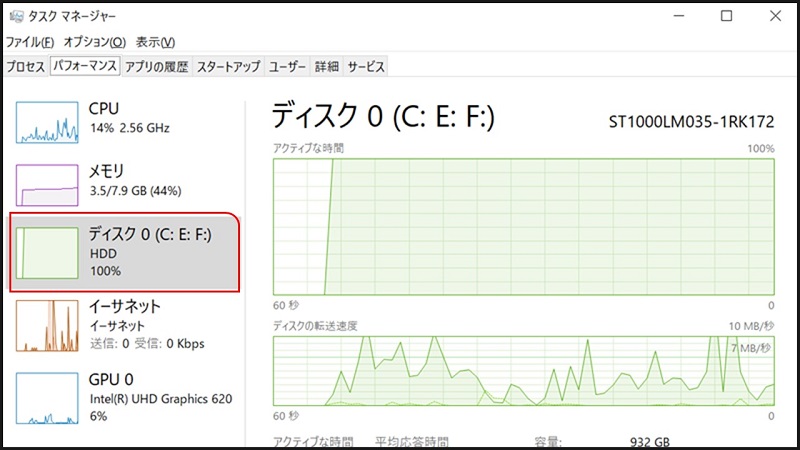
Windows10起動直後はディスク100%。
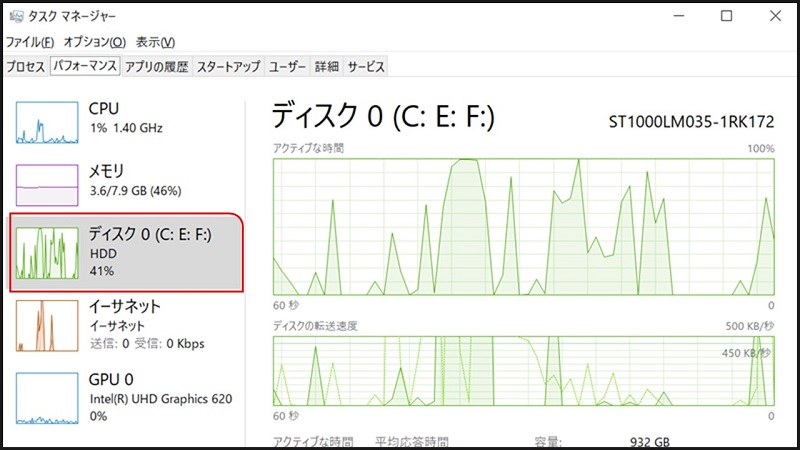
しかし、数分後にはディスク使用量は激減。
結果、Windows10のディスク100パーセント問題はウィルスバスターの再インストールにより解消しました。

ウィルスバスター再インストールでWindows11でもディスク100パーセント問題が解消
2021年12月某日、Windows10から11に無料アップデートして3週間がたとうとしていた頃、パソコンが突然、フリーズ。
タスクマネージャーではディスクの使用率が100パーセントの状態。
Windows11にアップデートしてからまだ日も浅かったので追加のWindowsアップデートかと思い、しばらく待つも全く変化なし。
Dell系ソフトをアンインストール
タスクマネージャーでディスクを使用しているプログラムを確認するとDell系のソフトが一番、アクセスしていたので、アンインストール。
もし、必要だったソフトをアンインストールしてしまっても、あとで再インストールすることができるので安心してください。
Dell公式サイトからインストールできます。
ちなみに最初にアンインストールしたのはこちら。
- Dell Digital Delivery
引用元: Dell Digital Deliveryとは(Dell公式サイトより) - Dell Customer Connect
引用元: Dell Customer Connectとは(Dell公式サイトより) - Dell Mobile Connect
引用元: Dell Mobile Connectとは(Dell公式サイトより) - My DELL
引用元: My DELLとは(Dell公式サイトより) - Dell Power Manager
引用元: Dell Power Managerとは(Dell公式サイトより)
さらにくわえてこちらも
- SmartByte&SmartByte Drivers and Services
- Dell SupportAssist関連
SmartByte&SmartByte Drivers and Servicesは
Dell系のパソコンに入っているサードパーティ製のソフトウェアです。
Dell SupportAssistは
Dell製パソコンに必ず入っている円滑にサポートが受けられるためのソフトですね。
ですが、このソフトが原因による不具合の問い合わせでDell自体も困っているらしく、サポートアシストのアンインストールをすすめることが多いようです笑
Dell公式のサイトではサポートアシストのアンインストール方法が紹介されています。
テキストではSupport Assistインストール、アンインストール、セットアップ
公式サイトの動画でも紹介されています。
アンインストール直後、ディスク使用量は解消したようにみえたのですが、また、再燃。
ウィルスバスター再インストールで解消
タスクマネージャーをみるとディスク使用率100%の状況でも、常にアクセスしているプログラムを確認すると
coreServiceShell.exe
ウィルスバスター関連のソフトウェア。
さらにDell製のPC上でパソコンが重たくなる現象についての記事をウィルスバスター公式サイトで発見。
Dell製のPCにウイルスバスター クラウドをインストール後、「Trend Micro Anti-Malware Solution Platform」のCPU使用率が高い問題について
ウィルスバスター公式サイト
ということでウィルスバスター再インストールで解決しました。
再インストール方法はこちらウィルスバスター公式サイトを参考にしました。
(Dell製パソコンとウィルスバスターは相性が悪いってことにしてほしいと思いました苦笑)
最後に
今回のWindows10のディスク100パーセント問題がウィルスバスターの再インストールで解決しました。
ちょうど、数日前にWindows10のバージョンを1903から20H2へアップデートしたこともあり、もしかすると因果関係があるかもしれません。
もし、Windows10のバージョンを20H2でアップデートした後にパソコンとても重くなったら、同じようにウィルスバスターを再インストールすると解決するかもしれないので、困っている場合は参考にしてみてください。
(2021年12月26日追記)
Windows10からWindows11へのアップデート後、パソコンがとても重くなったら、ウィルスバスターの再インストールで私のように解消できるかもしれません。
まとめ
- ウィンドウのメジャーアップデートがあった後はウィルスバスターを再インストールしたほうがいい
- ウィルスバスターのPlatinum user session agentが無効にしてはいけない
- ウィルスバスターのPlatinum user session agentを有効にすると動作は重くなる